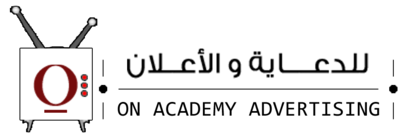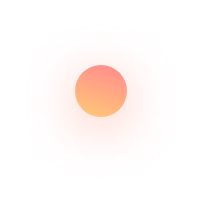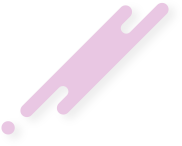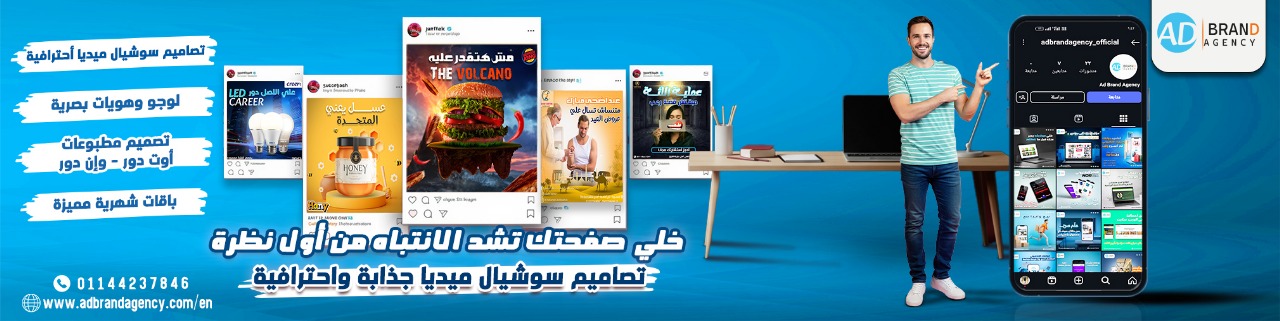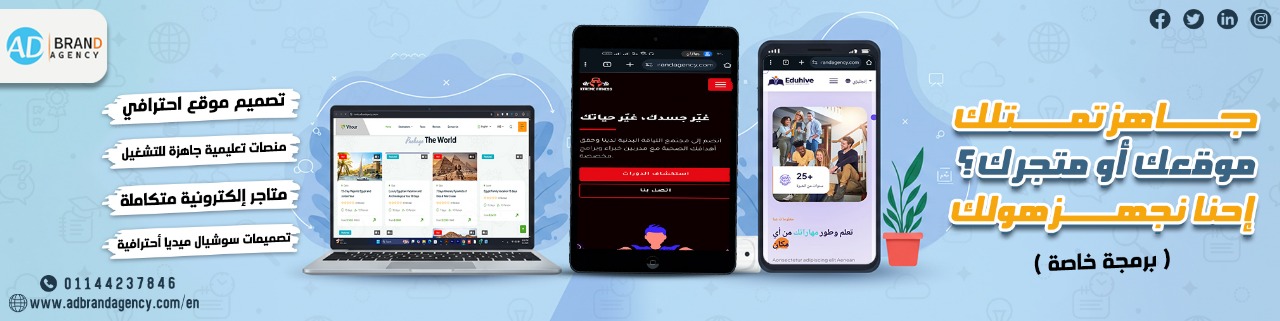أهم 10 أدوات في برنامج ادوبي After Effects
عند استخدام Adobe After Effects لأول مرة ، ستلاحظ بسرعة مدى كثافته وغامره. مع كل ما يمكن أن تقدمه ، قد يكون من الصعب معرفة الجوانب الأكثر محورية فيه ، ولمساعدتك على الإشارة في الاتجاه الصحيح ، إليك عشرة من أهم الأدوات في After Effects.
برنامج ادوبي افتر ايفيكت
1. طبقات الشكل.
أفضل أداة للبدء بها هي طبقة الشكل. هذه الطبقات عبارة عن كائنات مسطحة ثنائية الأبعاد ، تم إنشاؤها إما يدويًا بواسطة المستخدم باستخدام أداة القلم ، أو في شكل محدد مسبقًا يوفره البرنامج ، مثل مستطيل أو بيضاوي أو خماسي. تسمح لك طبقات الشكل بالتحكم في خصائص مثل الحد (مخطط الشكل) ، والتعبئة (المنطقة الداخلية للشكل داخل المخطط التفصيلي) ، وحتى التفاصيل المحددة مثل الزوايا الدائرية. نظرًا لقابليته العالية للتخصيص ، فهو مثالي لإنشاء أشكال متناظرة وأنماط معقدة وفن ثنائي الأبعاد.
ومع ذلك ، ضع في اعتبارك أن طبقات الشكل مرهقة لأداء المعالج ، ويجب استخدامها في الاعتدال فقط. إذا كنت بحاجة إلى شيء بسيط فقط ، فقد يكون من الأفضل استخدام الخيار الأبسط المقابل لطبقة الشكل وهي الطبقة الصلبة.
تعتبر الطبقات الصلبة مفيدة للغاية أيضًا ، لكنها ليست معقدة بما يكفي لتستحق شرحًا مفصلاً. إنها ببساطة طبقة شكل بدون تحكم في التخصيص باستثناء الأبعاد واللون وخصائص التحويل ثنائية الأبعاد القياسية مثل الموضع والحجم والدوران.
2. أداة القلم / الأقنعة.
لا يمكننا مناقشة طبقات الشكل والطبقات الصلبة دون لمس أداة القلم. تتيح لك أداة القلم إنشاء أشكال أو خطوط عن طريق رسم نقاط عمودية. يمكن استخدام هذه الرؤوس لإخفاء منطقة معينة في طبقة صلبة ، ويمكن أيضًا استخدامها لرسم طبقة شكل جديدة. هذه هي أغراضها الأساسية ، لكن أداة القلم تتيح لك أيضًا رسم المسارات وتعديلها.
يمكن استخدام المسارات كموضع اتجاهي على الطبقة والحركة عليها ، أو حتى مع النص ، وحتى بحرف واحد إذا رغبت في ذلك. على نفس المنوال ، يمكن تطبيق تأثير السكتة الدماغية على الطبقة الصلبة باستخدام المسار ، والذي سيرسم خطًا قابلًا للتعديل على طول المسار المذكور - وهو بديل أكثر فاعلية لإنشاء الحركة المضمنة في طبقة الشكل.
باستخدام هذه التطبيقات المتنوعة ، يمكن استخدام أداة Pen Tool في rotoscope (تتبع كائن لإضافته أو إزالته ، من الصور المتحركة) ، وإنشاء عمل فني ، وتحقيق مجموعة متنوعة من تأثيرات النص الرائعة ، مثل محاكاة الكتابة اليدوية أو الحركة المتموجة ، وأثناء وجودك هناك هناك طرق لا حصر لها لاستخدام أداة القلم ، ولكن هذه هي الأبرز.
3. تتبع ماتيس.
أداة القلم مهمة لتتبع الأجزاء. يستخدم المسار غير اللامع طبقة واحدة لإخفاء طبقة أخرى وفقًا لعتامة أو سطوع الطبقة الصامتة. على سبيل المثال ، إذا قمت بوضع طبقة على Alpha Matte ، فسيحد ذلك من رؤيتها للمناطق المعتمة من الطبقة أعلاه. سيحد تطبيق Alpha المقلوب غير اللامع من ظهور الطبقة على المناطق الشفافة فقط من الطبقة التي فوقها.
سيعمل Luma Matte بشكل مشابه ، ولكنه سيحد بدلاً من ذلك الطبقة السفلية من إظهار المناطق الأكثر سطوعًا في الطبقة العليا. تعد Track Mattes رائعة لاستخدام الأدوات الحالية لتعديل الطبقات ، خاصة Luma Mattes ، لأنها تستند إلى السطوع بدلاً من الشفافية. ومع ذلك ، فإن عامل الجذب الرئيسي لسباقات الجنزير هو المرونة. عند استخدام أداة القلم لإخفاء جزء من المشهد ، فإن تطبيق القناع المذكور على طبقة غير لامعة معينة سيتيح لك مساحة أكبر للأخطاء.
على سبيل المثال ، إذا كنت تقوم بإعادة المنظار لشخص داخل فيديو متحرك ، فقد تجد نفسك تخفي طبقة الفيديو نفسها. بدلاً من تقييد نفسك بهذا الشكل ، من الأفضل إعادة فحص هذا القناع على الطبقة الصلبة المخصصة المنفصلة عن الفيديو ، ثم وضعه أعلى طبقة الفيديو وتعيين تلك الطبقة على Alpha Matte.
من ناحية ، سيسمح لك ذلك بعرض القناع الخاص بك بلون مسطح ويساعد في إبراز الفجوات ، بالإضافة إلى ذلك ، مع وضع هذا القناع على طبقة صلبة صديقة للمعالج ، يمكنك نسخه واستخدامه لإخفاء طبقات أخرى لاحقًا دون زيادة أوقات الإنتاج أو التعامل مع صعوبات النسخ أو نسخ الماسحات الضوئية.
6. طبقات الضبط.
تخدم طبقات الضبط غرضًا مشابهًا في التراكيب ، وهي ليست ضرورية تمامًا ، لكنها توفر نهجًا أسرع وأكثر كفاءة للعمليات التي قد تكون مرهقة للغاية لولا ذلك. تعمل طبقة التعديل تمامًا مثل الطبقة الصلبة ، ولكنها تستخدم فقط لتعديل الطبقات أدناه. ستكون طبقة الضبط نفسها صورة فارغة ، ولكن عند وضعها فوق الطبقات الأخرى ، سيتم تطبيق جميع تأثيراتها عليها.
يمكنك عمل قناع وتعيين الأبعاد وضبط خصائص التحويل في طبقة الضبط
تمامًا مثل الطبقة الصلبة ، ستتأثر أي منطقة تقوم بتغطيتها بهذا.
حتى الإفراط في استخدام المركبات المسبقة يمكن أن يزيد من أوقات الإنتاج ،
لذلك في المواقف التي تريد أن تترك تأثيرًا شاملاً ،
طبقات الضبط مثالية.
7. اختر السوط. برنامج ادوبي افتر ايفيكت
هل سبق لك أن أردت "ربط" طبقة بأخرى؟ تسمح ميزة Pick Whip بما تسميه After Effects الأبوة أو الأب